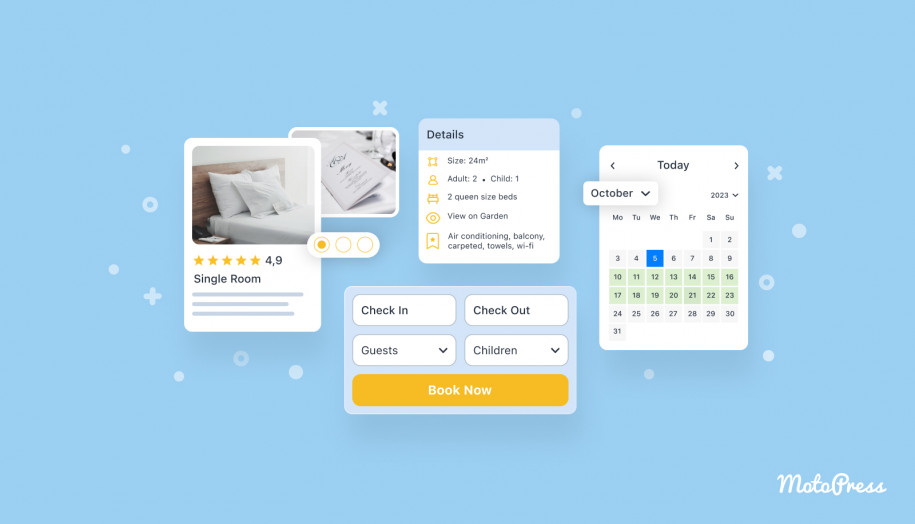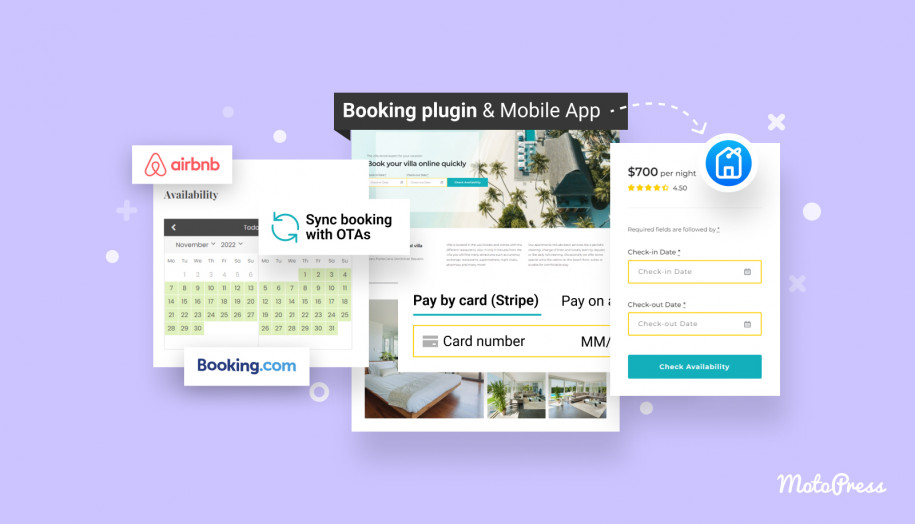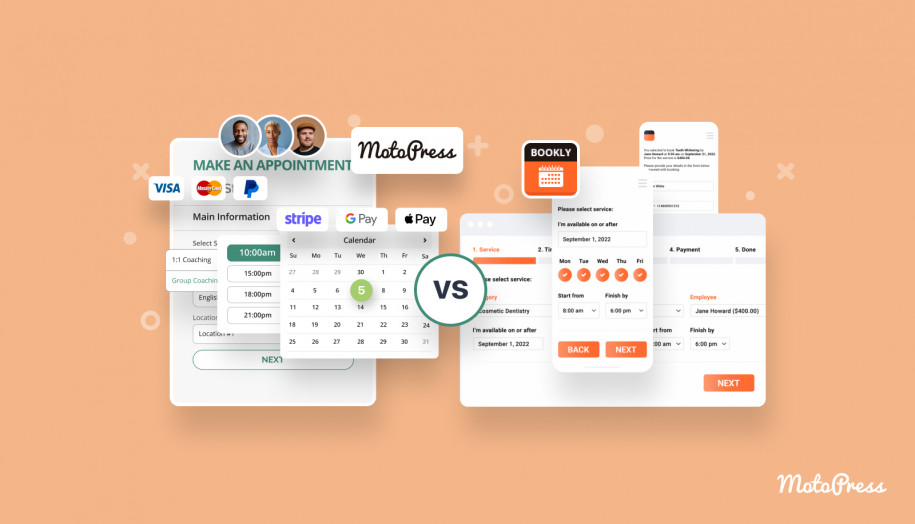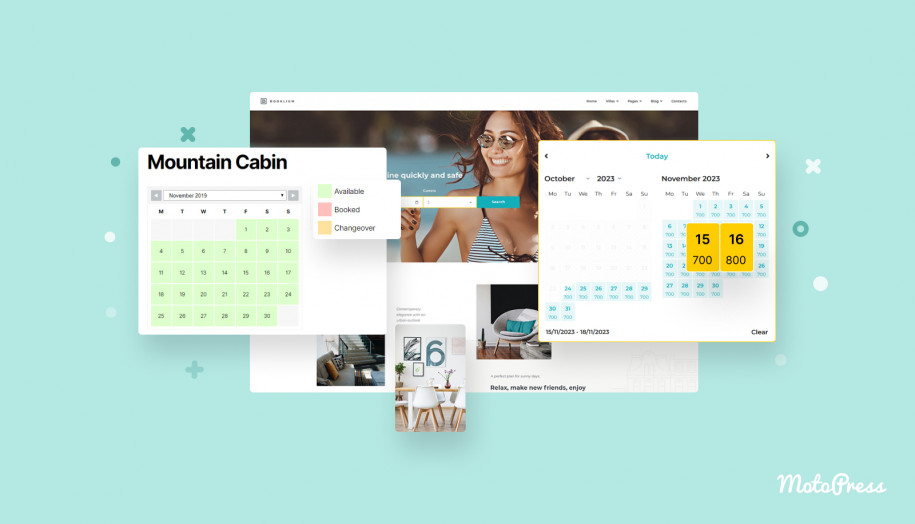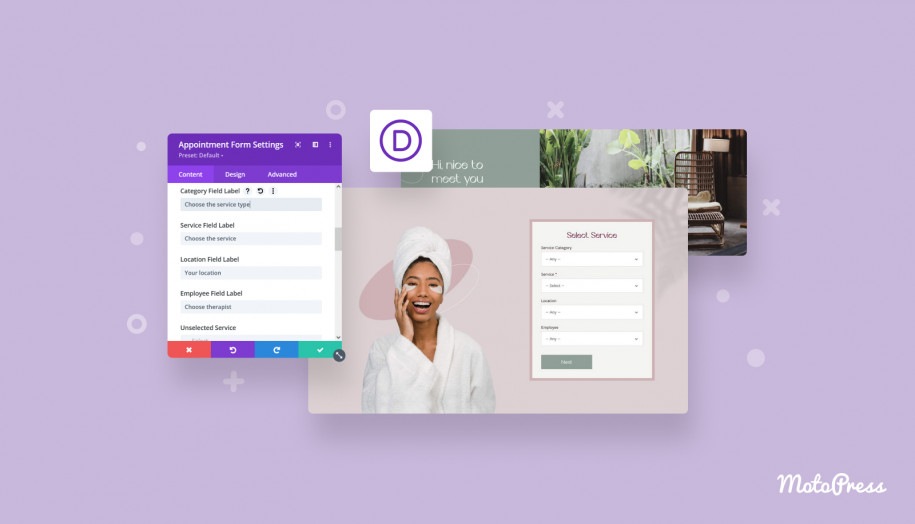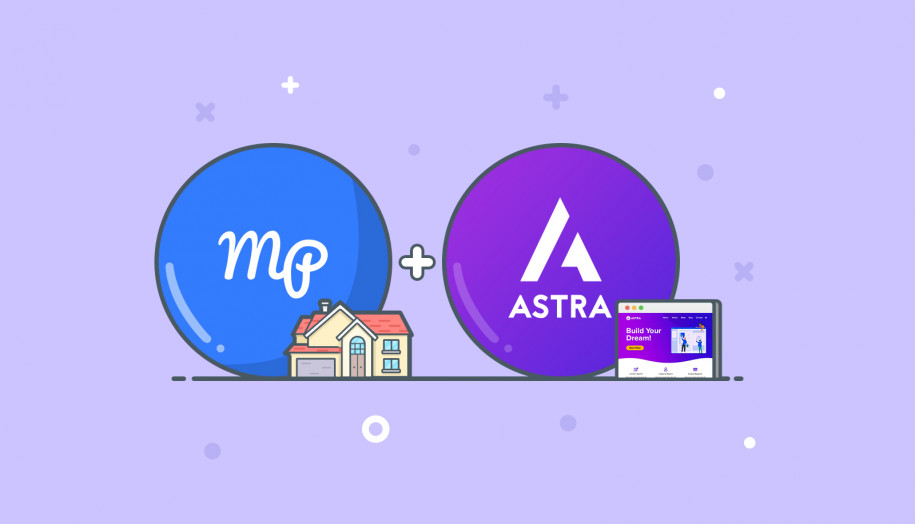Cara Menggunakan Tema Astra untuk Situs WordPress Penjadwalan Janji Temu
Diterbitkan: 2024-01-18Daftar isi
Di sini, di MotoPress, kami menyukai Astra. Begitu juga dengan 1 juta+ pengguna WordPress lainnya, yang situs webnya dibuat dengan salah satu tema serbaguna terpopuler oleh Brainstorm Force.
Jika Anda juga ingin menggunakan tema Astra untuk membuat situs web pemesanan di WordPress, studi kasus kami hari ini cocok untuk Anda.
Kami akan menunjukkan kepada semua orang cara membuat halaman pemesanan untuk menerima reservasi online, yang paling sesuai untuk kebutuhan penjadwalan janji temu.
Jadi, jika Anda adalah salon kecantikan, klinik, perusahaan persewaan, atau bisnis jasa lainnya, cukup ikuti tutorial kami langkah demi langkah dan Anda pasti akan menambahkan halaman pemesanan fungsional ke WordPress Anda – seperti, hari ini!
Untuk mengaktifkan pemesanan online, kami akan menggunakan plugin MotoPress Appointment Booking, perangkat lunak populer untuk WordPress yang tersedia dalam versi GRATIS (Unduh) dan PRO (Detail). Keduanya berfungsi dengan versi tema WordPress Astra pilihan Anda, tentu saja.
Apa pun pembuat halaman yang menjadi dasar desain Astra pilihan Anda (dan temanya mendukung tema yang berbeda!), MotoPress Appointment Booking memiliki blok khusus yang dikembangkan khusus untuk yang paling populer, seperti editor blok default dan Elementor.
Menggunakan pembuat ini membuat pembuatan formulir pemesanan dan menambahkannya ke halaman mana pun di situs web Anda menjadi tugas yang mudah.
Misalnya, untuk menambahkan formulir pemesanan langkah demi langkah ke situs web Anda, Anda hanya perlu memasukkan blok ke halaman di pembuat visual WordPress:
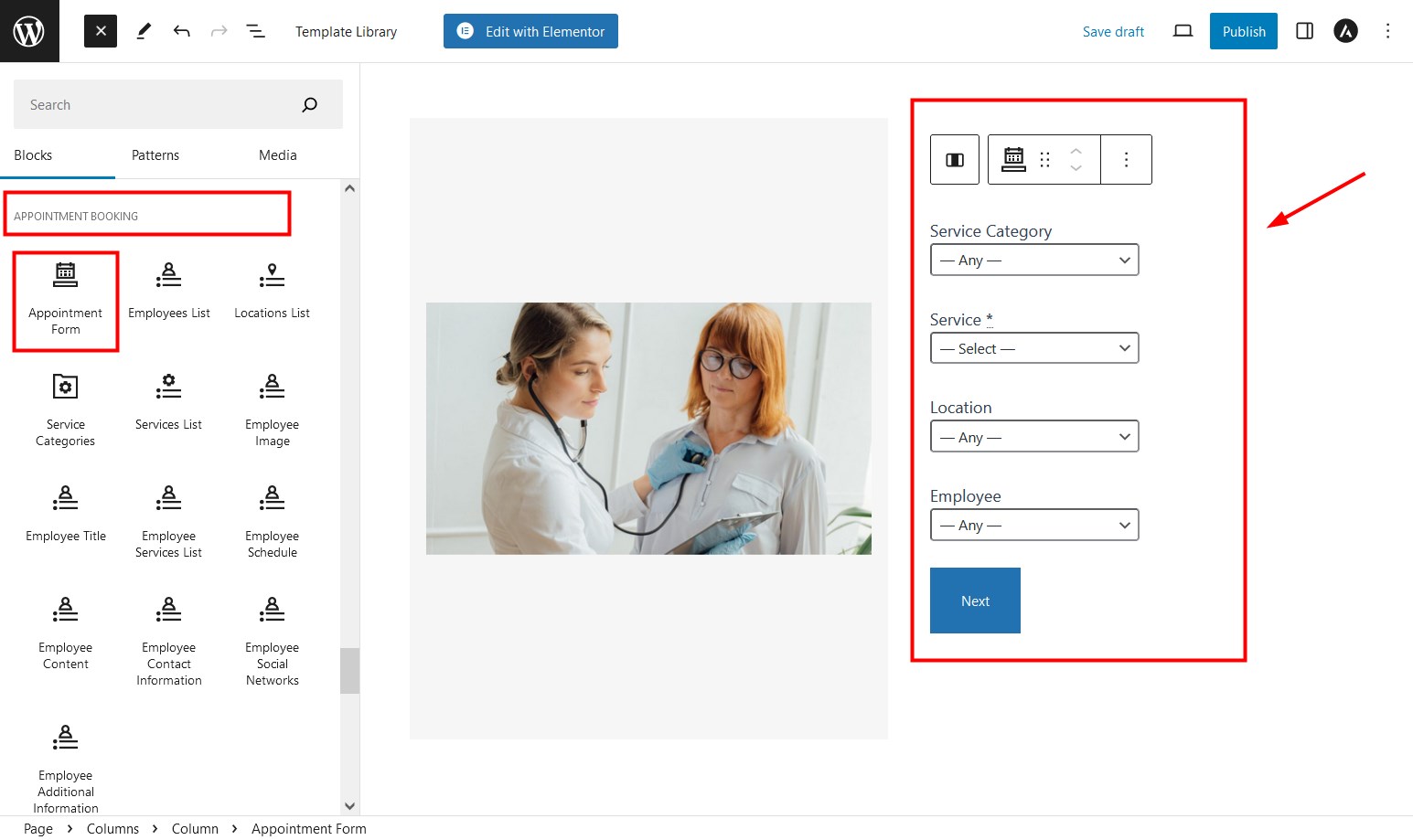
Anda dapat melihat lebih banyak blok untuk tugas terkait lainnya – membuat halaman tim, mencantumkan layanan Anda, dan banyak lagi – secara otomatis, dengan menggunakan data dari plugin pemesanan!
Sebelum kami menjelaskan langkah-langkah menyiapkan plugin pemesanan di Astra, apa saja fitur hebat dari sistem pemesanan WordPress? Mari kita soroti yang paling banyak ditanyakan:
- Tunjukkan ketersediaan Anda, bahkan untuk layanan individual, secara real time.
- Tambahkan anggota staf dan lokasi tanpa batas.
- Berdayakan klien untuk membayar secara online dengan dompet digital atau gateway pembayaran tradisional, seperti Stripe atau PayPal. Atau cukup terima pemesanan tanpa pembayaran.
- Kelola reservasi Anda, anggota staf, dan klien di bawah satu atap.
- Pilih untuk menyediakan akun masuk kepada staf dan klien.
- Ukur kinerja pemesanan situs Anda dengan Google Analytics 4 atau dasbor analitik plugin pemesanan bawaan.
- Kirim email otomatis dan SMS pengingat tentang janji temu di masa mendatang.
- Aktifkan reservasi beberapa janji temu dan layanan sekaligus.
- Berhasil digunakan oleh berbagai bidang bisnis: Pariwisata, Pelatihan, Kecantikan, Persewaan, dan banyak lagi.
Seperti yang telah kami sebutkan, Anda dapat memiliki plugin pemesanan WordPress versi gratis atau berbayar untuk melakukan reservasi. Namun jika Anda penasaran apa saja perbedaannya, daftar lengkap hal-halyang tidak tersedia di versi gratisada di bawah ini:
- Pembayaran online instan melalui gerbang internasional. Namun, dalam versi gratis, klien dapat membayar di tempat.
- Secara otomatis mengirimkan info janji temu ke Google Kalender Anda.
- Pendaftaran pelanggan baru dengan tangan melalui backoffice plugin.
- Menambahkan penerima khusus untuk pemberitahuan email.
Jika Anda memerlukan semua fitur di atas dan juga SEMUA ekstensi berbayar, saya tidak bisa merekomendasikan opsi yang lebih baik daripada paket keanggotaan.
Jadi jika Anda merasa perlu segera menerapkannya di situs web Anda, langsung saja ke panduan di bawah ini.
Pertama-tama, Anda perlu mengonfigurasi pengaturan plugin, dan setelah itu bekerja dengan desain di tema WordPress Astra.
Langkah 1. Instal & aktifkan Pemesanan Janji Temu MotoPress
Jika Anda masih baru mengenal WP, inilah yang diharapkan untuk Anda lakukan:
- Masuk ke WordPress Anda, cari 'Plugin' di panel kiri > 'Tambah Baru'.
- Cari Pemesanan Janji Temu MotoPress atau unduh di sini. Untuk upload manual, misalnya versi plugin premium, klik 'Upload plugin'.
- Klik 'Instal Sekarang', lalu 'Aktifkan'.
Langkah 2. Mulailah dengan pengaturan umum
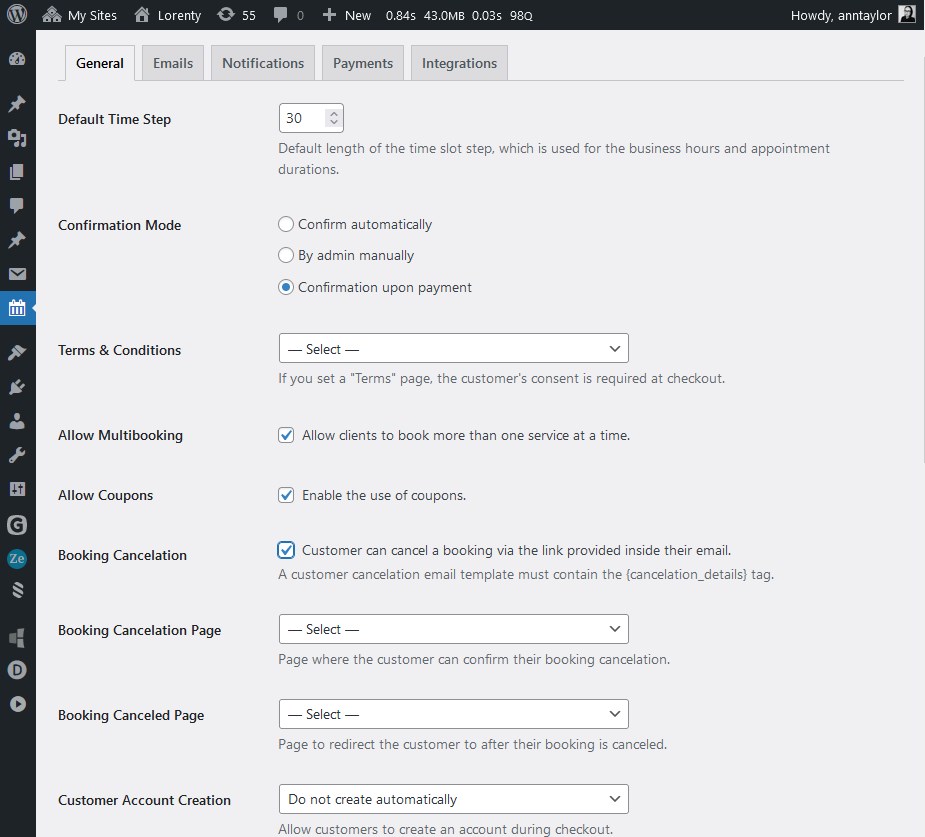 Dengan mengatur preferensi Anda pada pengaturan plugin utama, Anda akan dapat mengoptimalkan plugin untuk kebutuhan bisnis Anda, seperti pengaturan durasi janji temu, cara mengonfirmasi pemesanan masuk, dll.
Dengan mengatur preferensi Anda pada pengaturan plugin utama, Anda akan dapat mengoptimalkan plugin untuk kebutuhan bisnis Anda, seperti pengaturan durasi janji temu, cara mengonfirmasi pemesanan masuk, dll.
Anda dapat menelusuri dokumen plugin MotoPress Appointment Booking untuk detailnya, sementara itu, berikut adalah pengaturan utamanya.
Mata uang
Ini akan ditampilkan di halaman layanan khusus serta terlihat saat checkout sebelum klien dapat membayar.
Mode konfirmasi pemesanan
Tergantung pada bagaimana Anda ingin mengelola pemesanan, ada beberapa cara untuk menangani pemesanan baru:
- Konfirmasikan janji temu secara manual sebagai admin situs web setelah meninjaunya.
- Memungkinkan klien mengklik tautan di email, sehingga mengonfirmasi pemesanan.
- Konfirmasi otomatis melalui pembayaran: Transfer Bank Langsung, Stripe, Bancontact, iDEAL, Giropay, SEPA Direct Debit, dan SOFORT, Apple Pay, Google Pay, dan PayPal.
Panjang slot waktu
Slot waktu default untuk pemesanan. Hari tersebut akan dibagi ke dalam interval waktu dengan durasi tertentu, dan semua janji temu akan diatur berdasarkan slot waktu yang ditentukan.
Kupon
Aktifkan penggunaan kupon di formulir pemesanan, tersedia dengan nilai tetap atau persentase.
Pemesanan multilayanan
Hal ini memungkinkan klien untuk menjadwalkan beberapa layanan sekaligus.
Akun pelanggan
Dorong klien untuk mengelola pemesanan dan pembayaran mereka di akun mereka sendiri.
Notifikasi email
Baik Anda perlu menyetujui atau menjadwalkan ulang janji temu, tersedia email otomatis untuk tindakan ini, dan Anda dapat menyesuaikan konten dan ikatannya.
Langkah 3. Atur jadwal dan tambahkan layanan
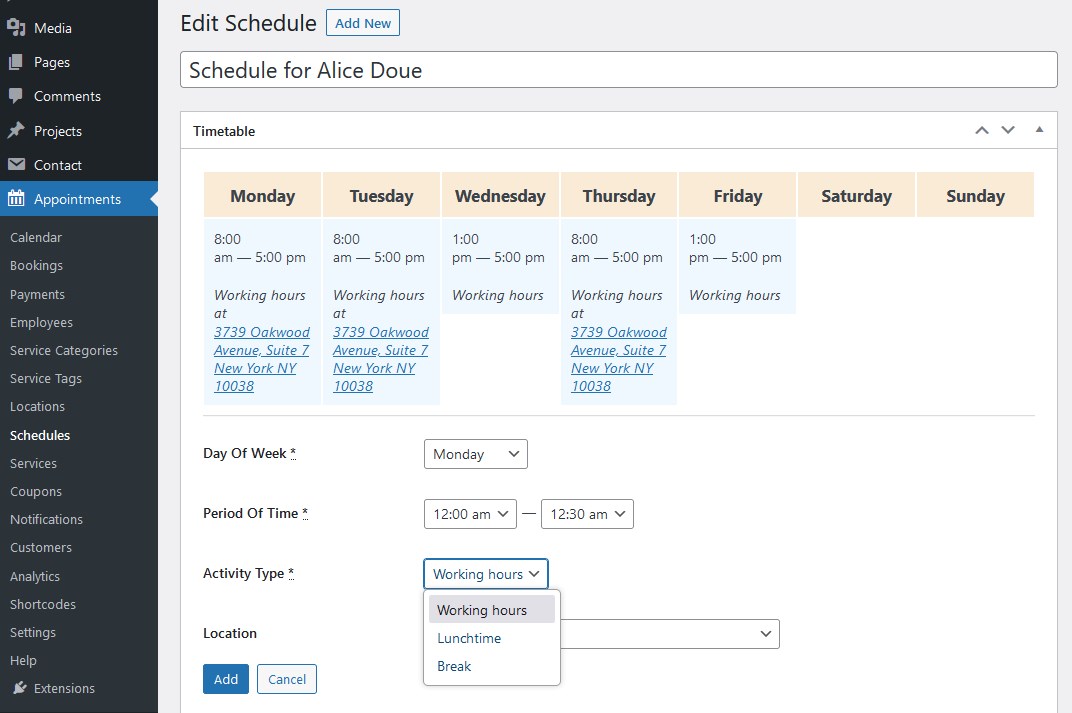
Tambahkan konten Anda ke plugin, termasuk daftar layanan Anda, anggota staf yang menyediakannya, lokasi opsional, dan banyak lagi. Kami hanya akan mencantumkan secara singkat pilihan Anda di bawah.
Anggota karyawan
Buat halaman profesional untuk anggota staf Anda dengan jadwal masing-masing. Dengan menggunakan peran pengguna WordPress, Anda dapat memberdayakan setiap anggota staf dengan akun pribadi untuk mengelola pemesanan mereka.
Jadwal
Setiap anggota staf memiliki jadwal kerja masing-masing, dengan variabel lokasi, jam kerja dan hari libur, termasuk hari libur.
Lokasi
Jika Anda ingin memungkinkan klien memilih lokasi, mulai dari kantor hingga kota, tambahkan lokasi tanpa batas dan tetapkan karyawan ke lokasi tersebut.

Jasa
Tambahkan layanan yang dapat disesuaikan dan tetapkan pengaturan berikut:
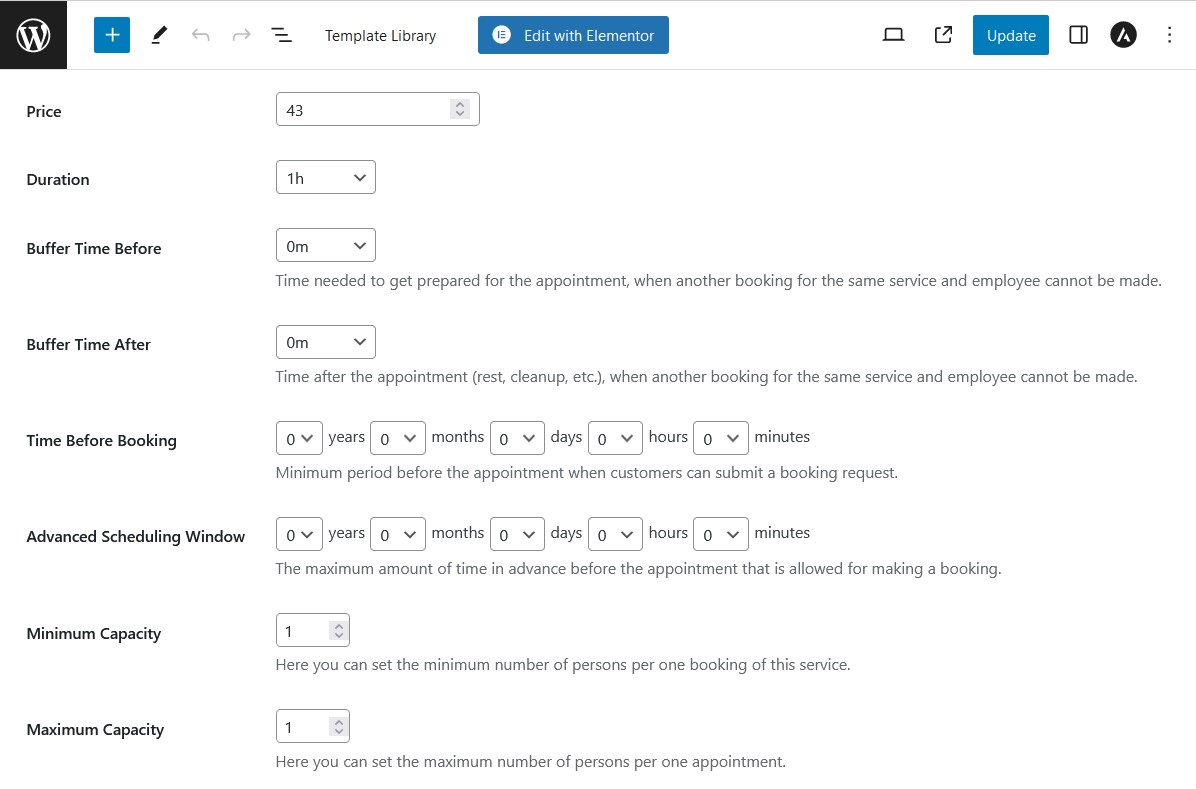
- biaya.
- gambar dan deskripsi.
- kali penyangga.
- pengaturan pemesanan lanjutan.
- karyawan yang ditugaskan.
Langkah 4. Tambahkan dan sesuaikan formulir pemesanan dengan tema Astra
Anda dapat menambahkan formulir pemesanan (atau beberapa formulir pemesanan!) ke halaman dengan cara klasik menggunakan kode pendek, yang berfungsi apa pun yang terjadi, atau menggunakan pembuat visual. Tergantung pada desain Astra yang Anda gunakan, mungkin ada pembuat halaman yang berbeda. Plugin MotoPress Booking bekerja paling baik dengan editor blok default (tangkapan layar di bawah) dan Elementor.
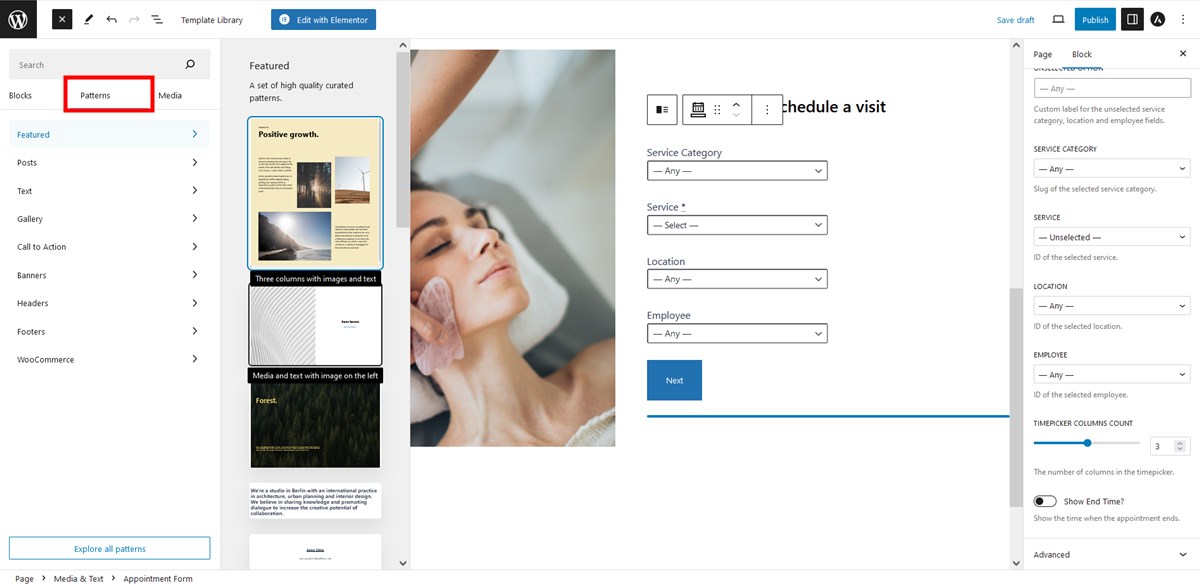 Jika Anda menggunakan tema Astra Elementor, ada widget khusus yang dapat Anda sesuaikan secara visual.
Jika Anda menggunakan tema Astra Elementor, ada widget khusus yang dapat Anda sesuaikan secara visual.
Dalam contoh formulir pemesanan tema Astra di bawah ini, kami menggunakan tema default dengan pengaturan yang tidak berubah untuk tipografi desain, warna, dan tata letak, yang biasanya diedit di Penyesuai WordPress.
Selain itu, kami menggunakan pola default oleh editor blok untuk membuat tata letak dua kolom, di mana salah satu kolom berisi formulir pemesanan.
Omong-omong, salah satu manfaat besar editor adalah Anda dapat bermain-main dengan tata letak, latar belakang, dan elemen desain lainnya untuk mencapai tampilan yang diperlukan untuk halaman pemesanan.
Inilah yang dapat Anda edit di formulir penjadwalan janji temu yang dibuat dengan MotoPress:
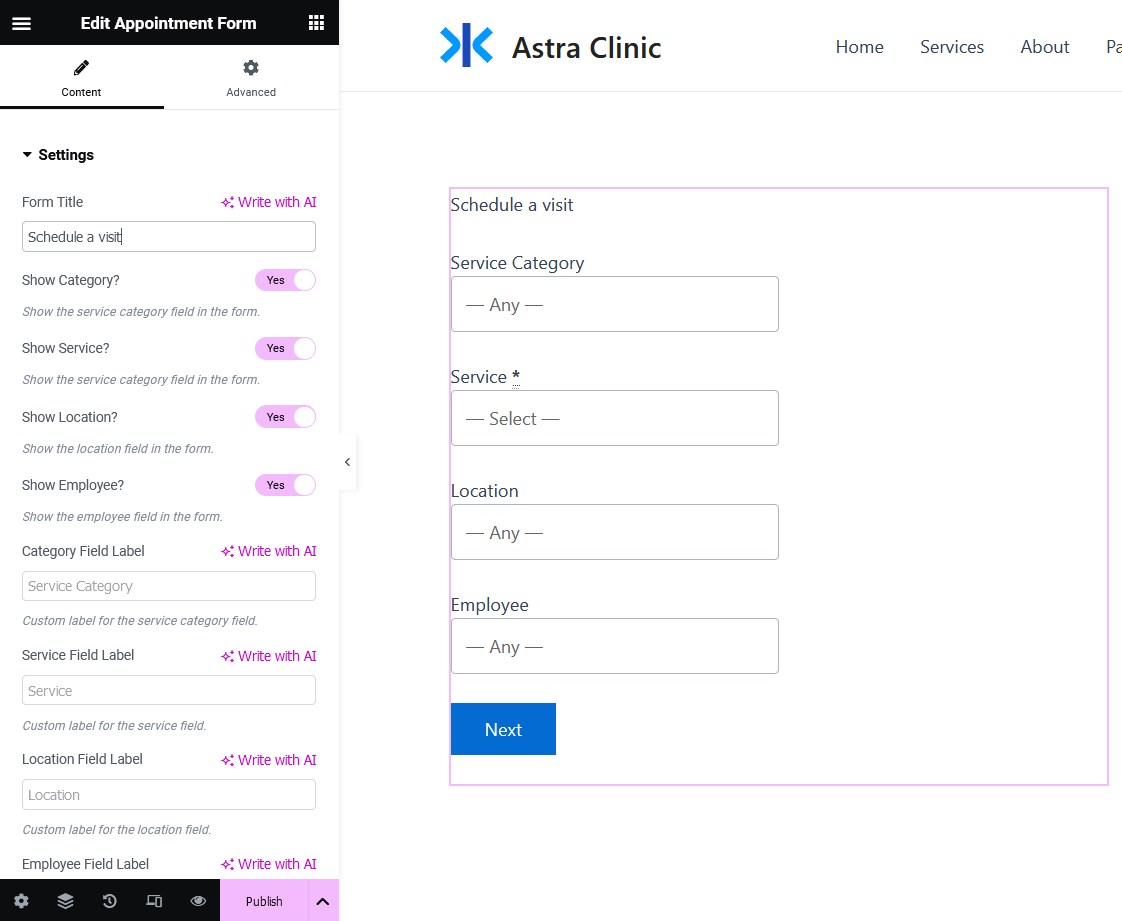
- Ubah label bidang pencarian di formulir pencarian, misalnya, alih-alih hanya 'Karyawan', Anda dapat mengetik'Pilih dokter' jika Anda adalah bisnis klinik atau'Tutor' jika Anda adalah pusat pendidikan, dll.
- Tampilkan atau hapus bidang. Misalnya, Anda hanya dapat memiliki satu 'filter' seperti pilihan 'Layanan'. Terlebih lagi, Anda dapat menyembunyikan SEMUA kolom jika Anda membuat halaman pemesanan untuk layanan individual. Dalam hal ini, formulir pencarian disembunyikan dan halaman pemesanan menampilkan kalender ketersediaan sebagai langkah pertama.
- Putuskan apakah Anda hanya ingin menampilkan waktu awal atau akhir janji temu.
- Memungkinkan klien untuk meninggalkan catatan pemesanan.
Hasilnya, Anda akan membuat formulir penjadwalan janji temu responsif langkah demi langkah yang dapat Anda tempatkan di halaman mana pun yang dibuat dengan tema Astra WordPress Anda!
Berikut adalah proses yang terlihat untuk klien Anda:
1. Memilih preferensi mereka di formulir pencarian.
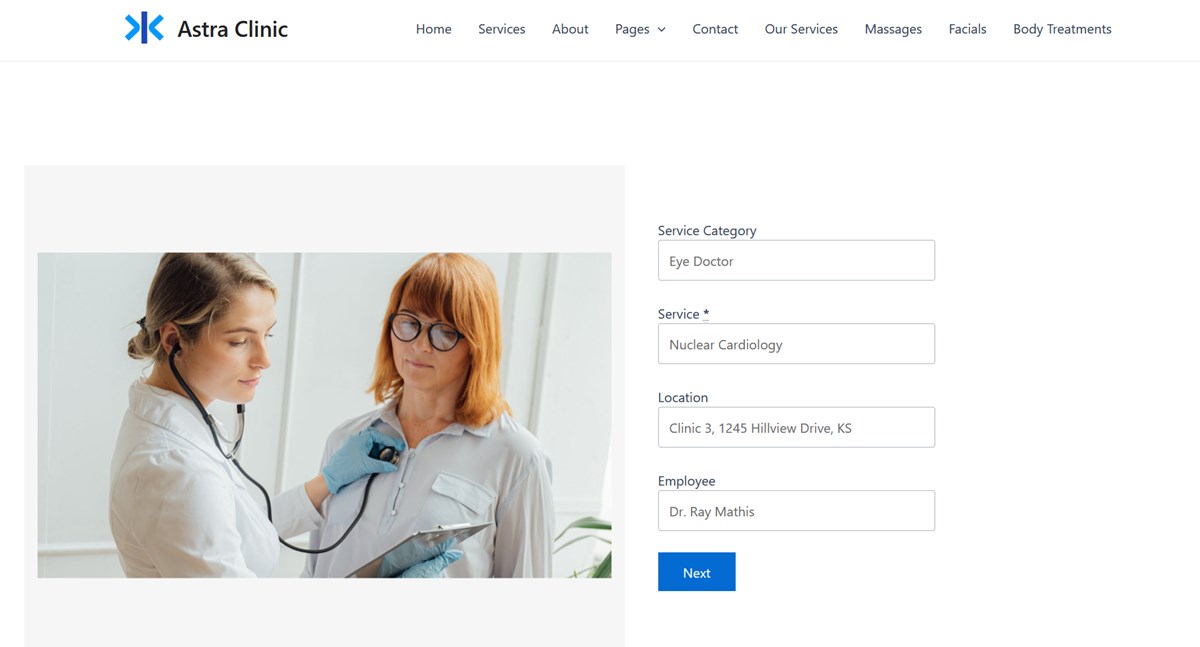
2. Memilih slot waktu yang tersedia.
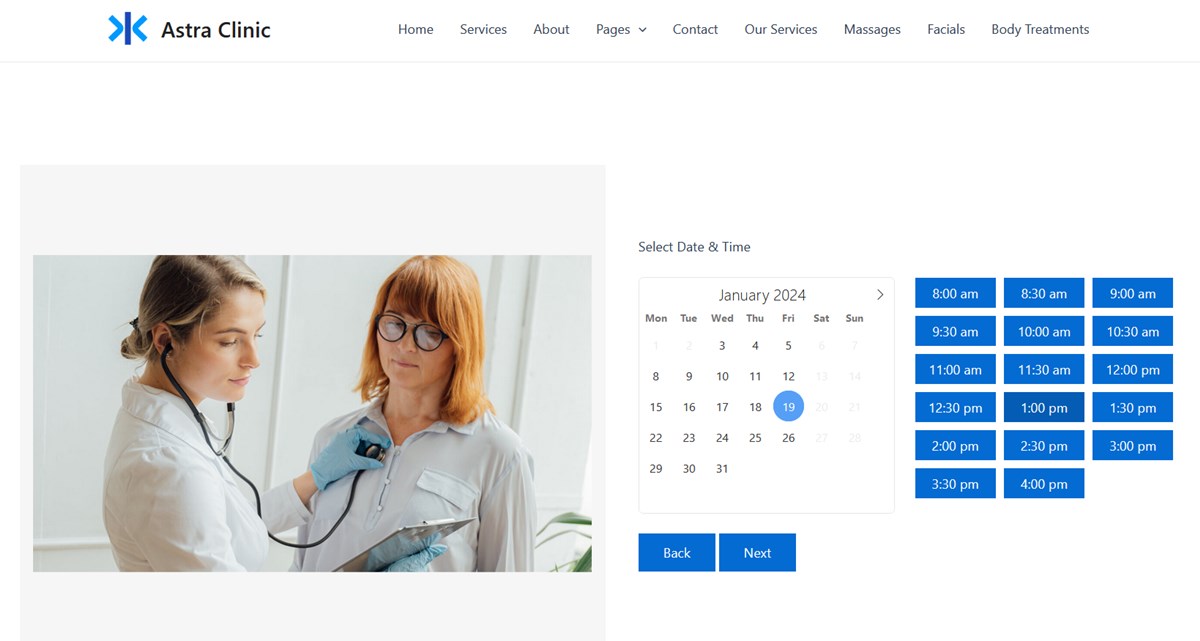
3. Mengisi rincian yang diperlukan.
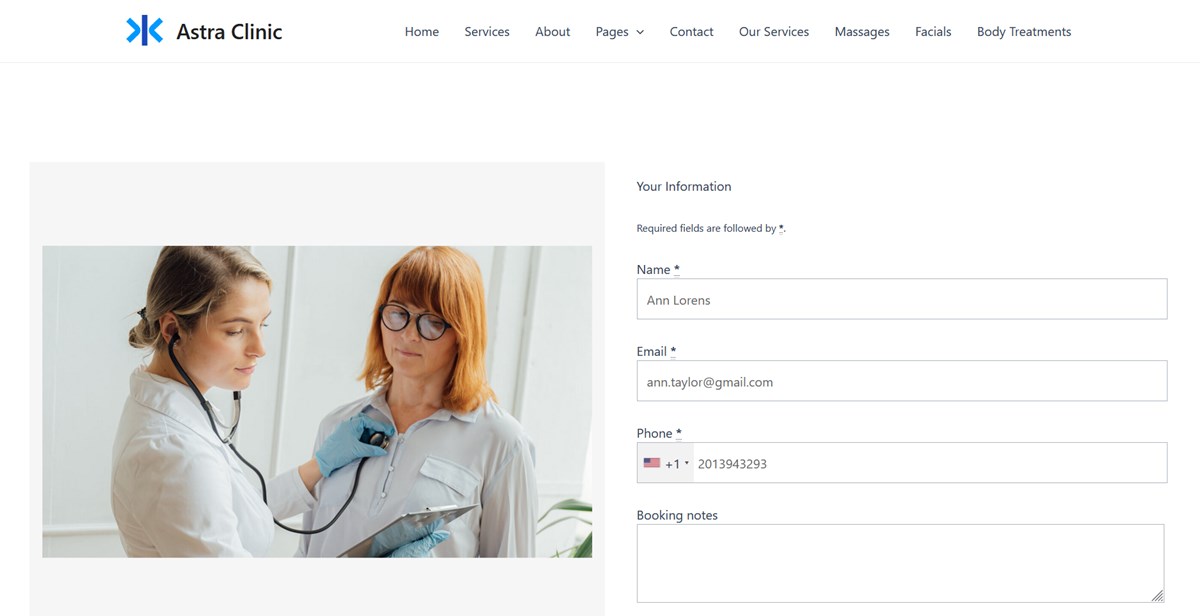 4. Memilih metode pembayaran, termasuk kemampuan membayar secara lokal atau melakukan transfer kawat.
4. Memilih metode pembayaran, termasuk kemampuan membayar secara lokal atau melakukan transfer kawat.
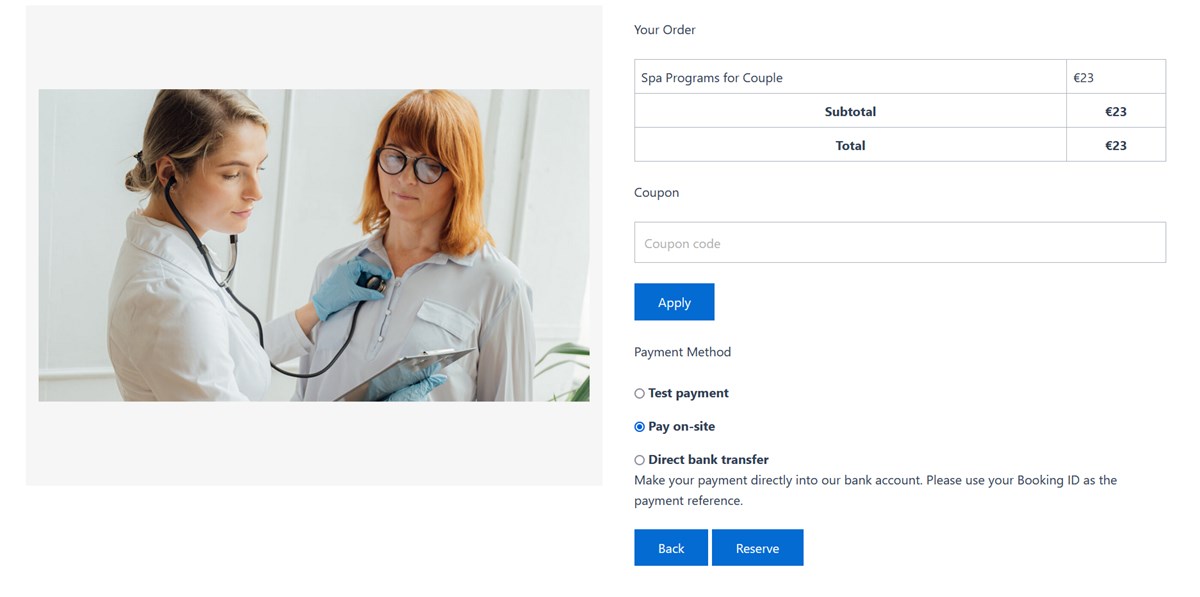 5. Selesai!
5. Selesai!
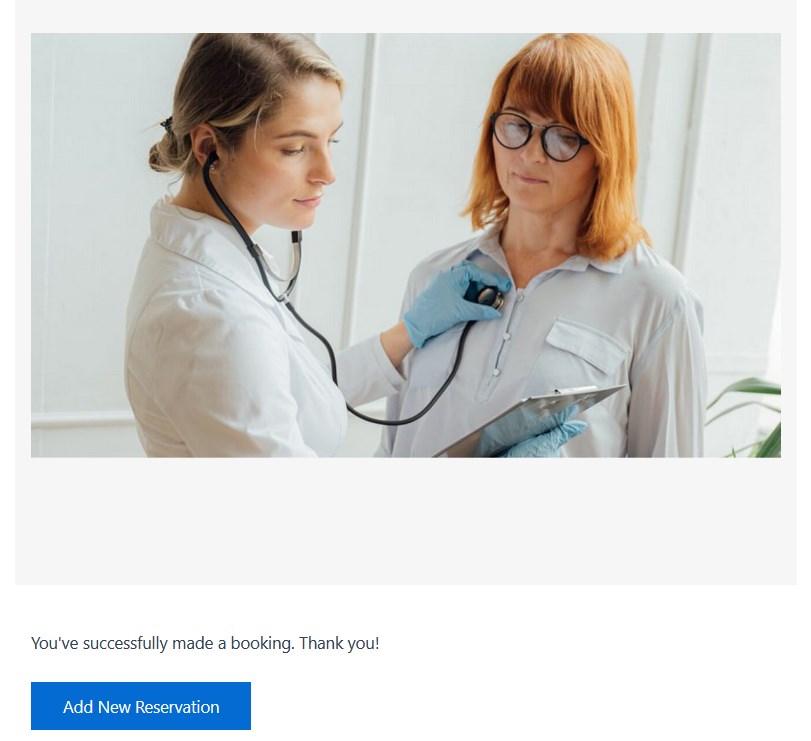 Ingatlah bahwa Anda dapat mengaktifkan opsi untuk mengizinkan klien membuat beberapa reservasi dalam satu transaksi, mereka akan menambahkan janji temu ke keranjang seperti di toko online lainnya.
Ingatlah bahwa Anda dapat mengaktifkan opsi untuk mengizinkan klien membuat beberapa reservasi dalam satu transaksi, mereka akan menambahkan janji temu ke keranjang seperti di toko online lainnya.
Anda juga dapat menggunakan blok WordPress lainnya untuk menambahkan daftar layanan atau anggota staf Anda ke halaman, seperti membuat daftar layanan, anggota staf, atau bahkan menampilkan jadwal anggota staf tertentu.
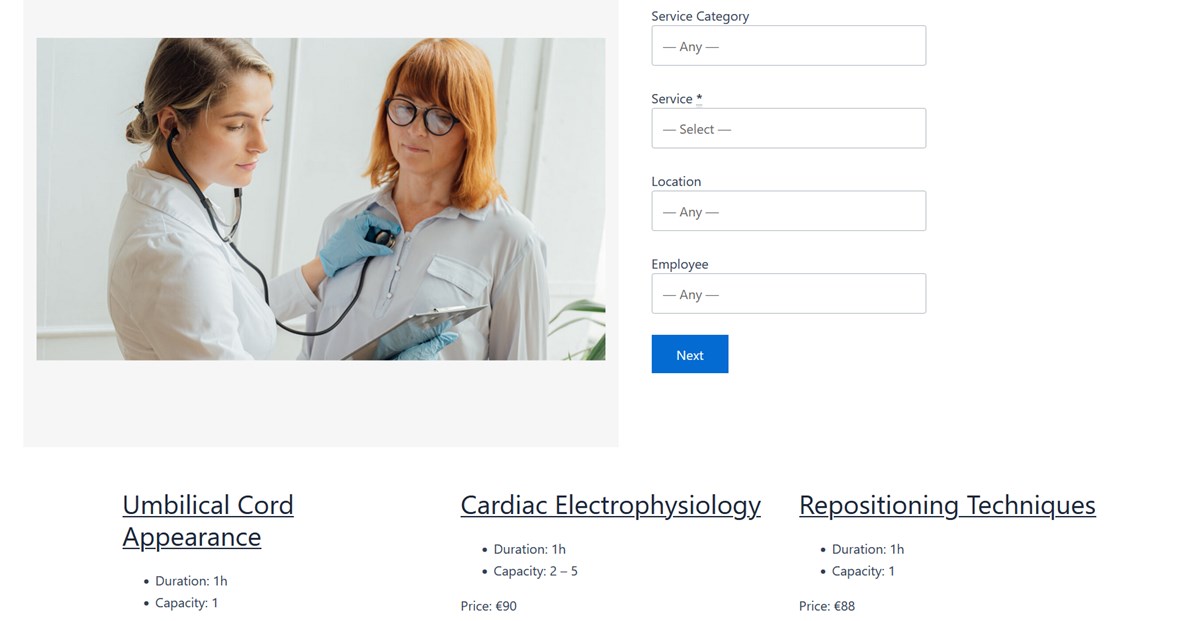
Langkah 5. Kelola pemesanan masuk
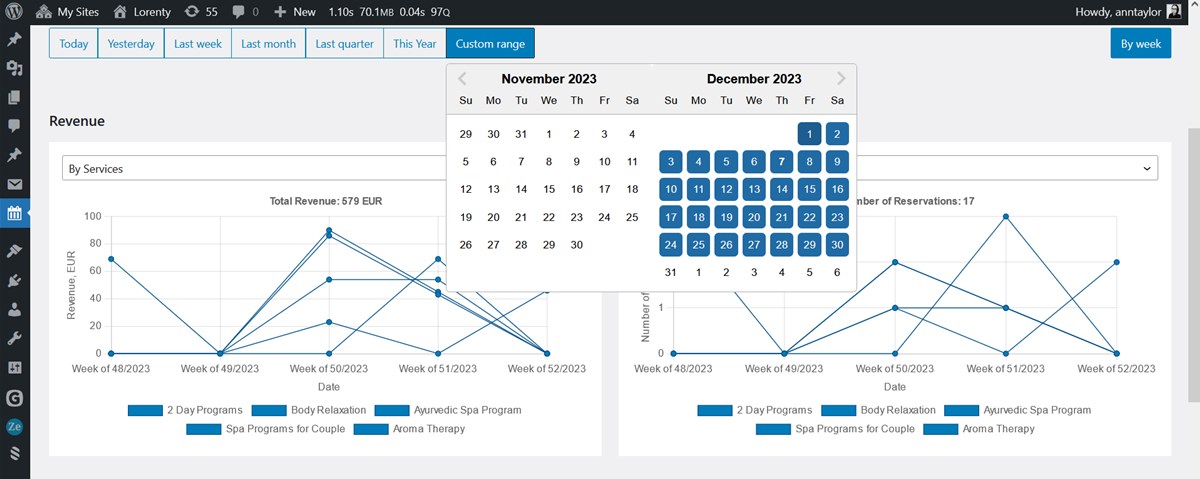 Penjadwal Janji Temu MotoPress memberi Anda kendali penuh atas pemesanan Anda di backend, misalnya, Anda akan dapat:
Penjadwal Janji Temu MotoPress memberi Anda kendali penuh atas pemesanan Anda di backend, misalnya, Anda akan dapat:
- Lihat jadwal selama seminggu atau sebulan menggunakan kalender admin berkode warna.
- Edit dan jadwalkan ulang janji temu yang ada.
- Lihat info klien dan pemesanan.
- Ekspor pemesanan ke CSV agar dapat dilihat dan diedit dengan lancar.
- Lihat riwayat pembayaran.
- Buat akun untuk staf dan klien.
- Analisis kinerja bisnis dengan dasbor analitik bawaan.
- Tambahkan pemesanan dengan tangan.
- Sinkronkan Google Kalender setiap karyawan ke WordPress Anda untuk mendapatkan pesan instan tentang pemesanan baru.
Kata terakhir tentang membuat halaman penjadwalan janji temu WordPress dengan Astra & MotoPress
Jadi mengapa kami merekomendasikan penggunaan kombinasi kuat tema Astra WordPress dan plugin MotoPress Appointment Booking? Berikut adalah 3 alasan utama yang ingin kami soroti:
- Astra adalah salah satu tema WordPress multiguna paling terkenal, yang menawarkan lusinan situs awal siap pakai untuk bisnis khusus layanan. Ambil saja template yang Anda suka dan mulailah bermain dengan Astra.
- Anda dapat membuat halaman pemesanan di Astra menggunakan plugin MotoPress Appointment Booking bahkan tanpa kode pendek atau coding, menggunakan blok WP atau widget Elementor.
- Anda bahkan dapat menggunakan tema Astra gratis bersama dengan versi gratis plugin pemesanan janji temu MotoPress, yang terakhir mendukung lokasi, karyawan, layanan, dan janji temu tanpa batas.